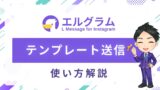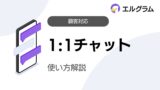この記事では、DMでPDFを送信する方法について解説いたします。
エルグラムのテンプレート機能にPDFを登録しておくことで、DMでPDFを送ることが可能です。
解説動画
設定方法
エルグラムへログイン後、以下の手順を行ってください。
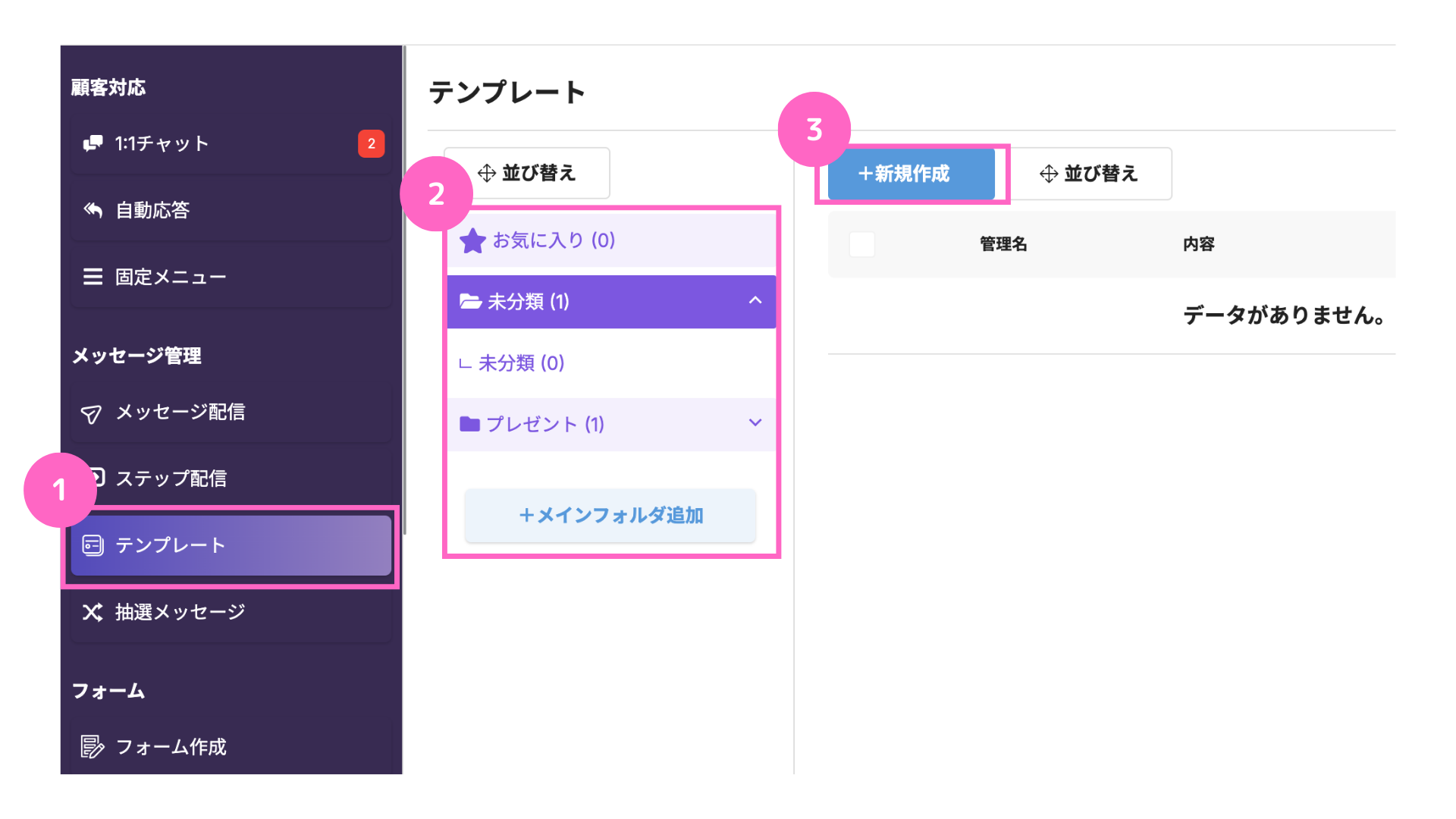
①左メニューから「テンプレート」をクリック
②フォルダを作成または選択
∟ 後から変更可能
③「+新規作成」をクリック
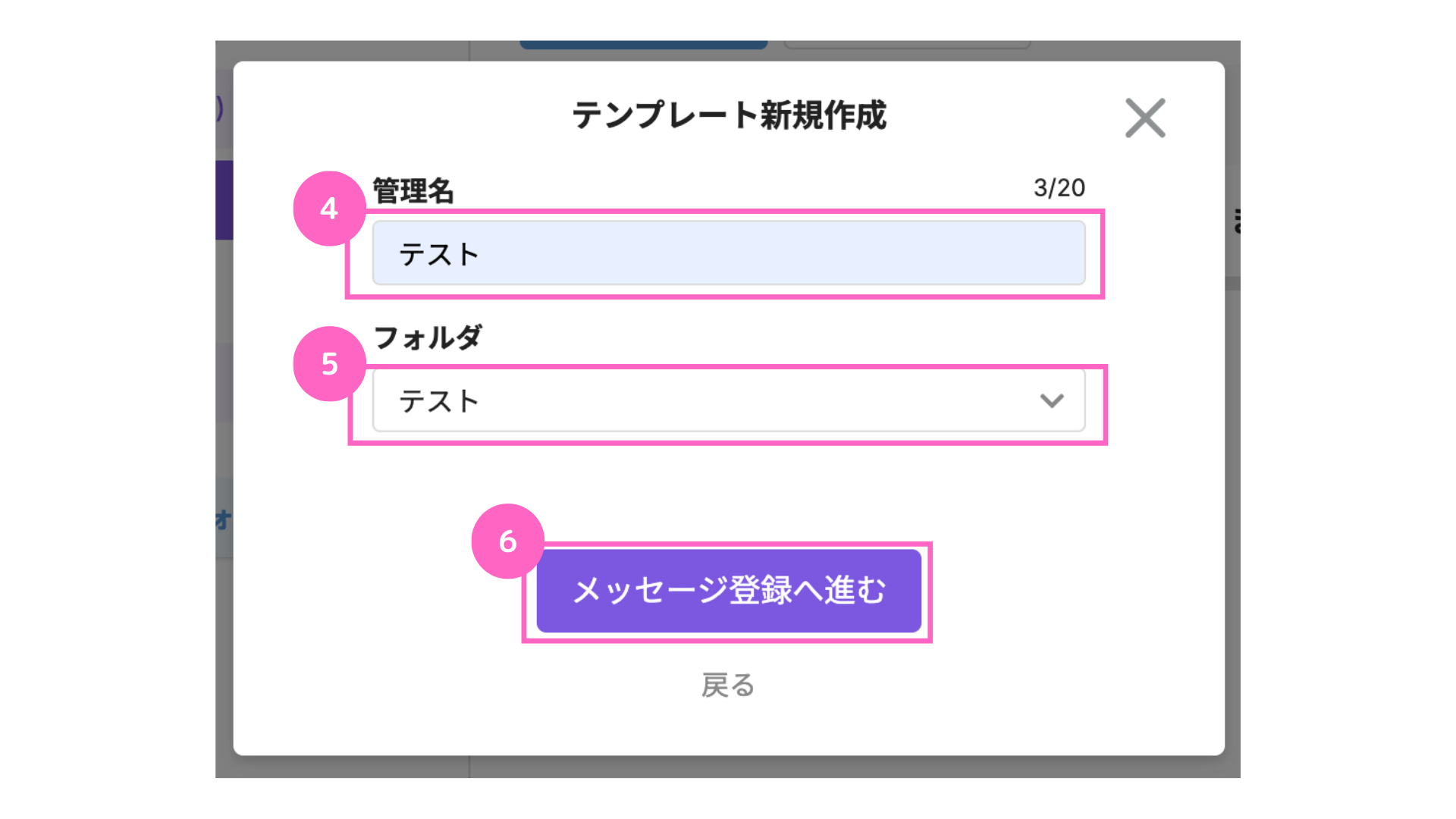
④管理名を入力
∟ 後から変更可能
⑤該当のフォルダを選択
⑥「メッセージ登録へ進む」をクリック
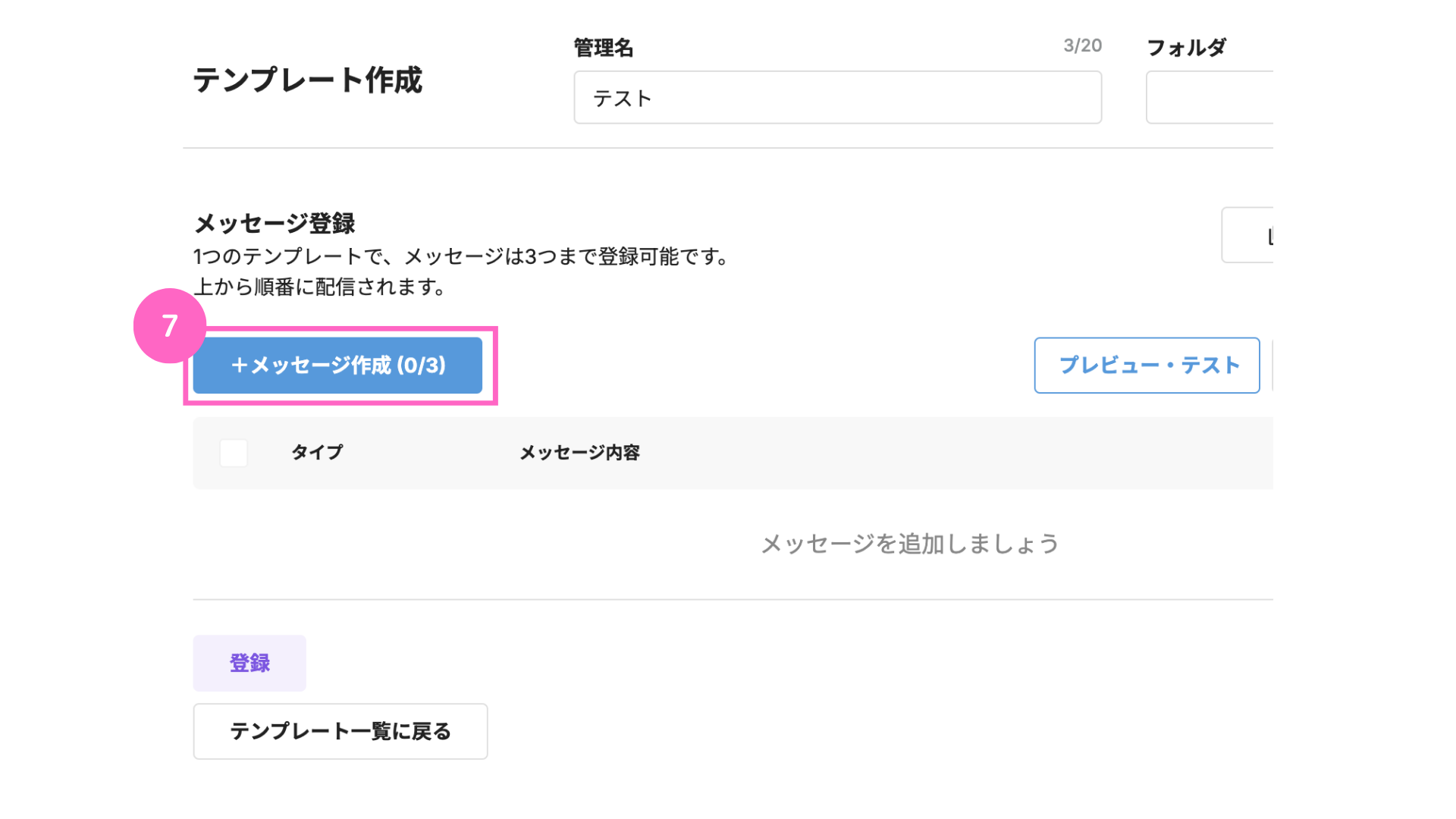
⑦「+メッセージ作成」をクリック
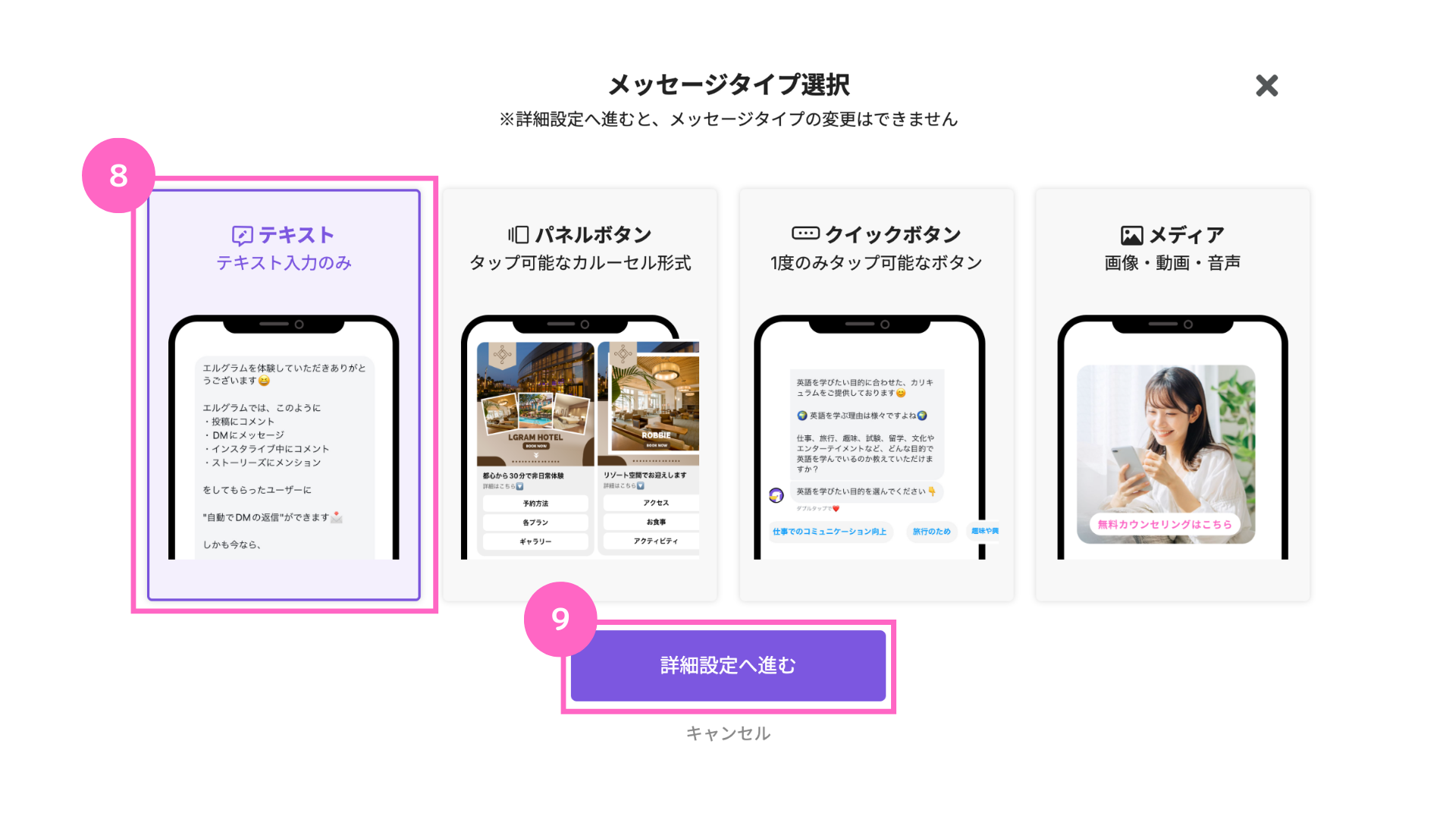
⑧テキストを選択
⑨「詳細設定へ進む」をクリック
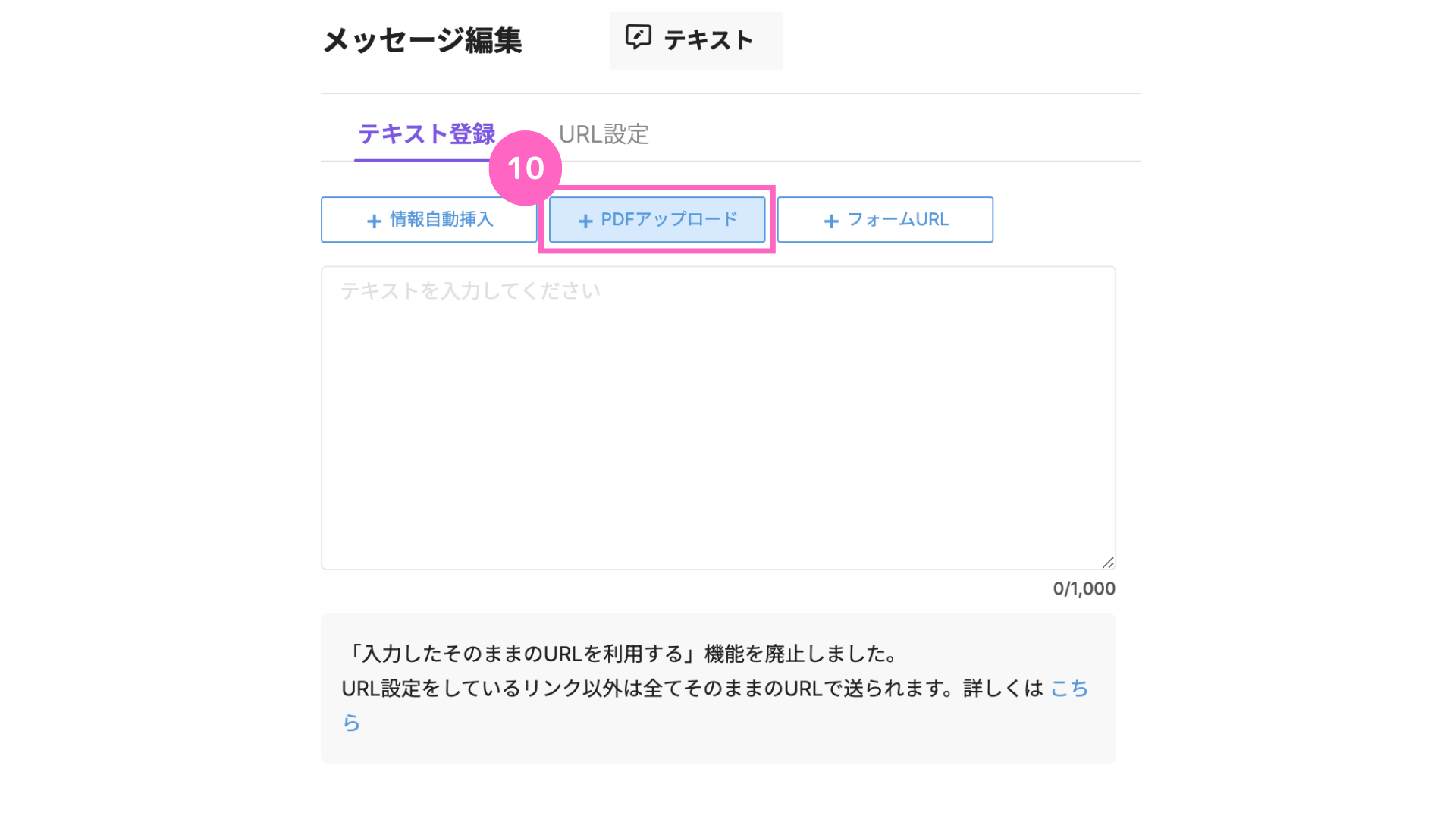
⑩「+PDFアップロード」をクリック
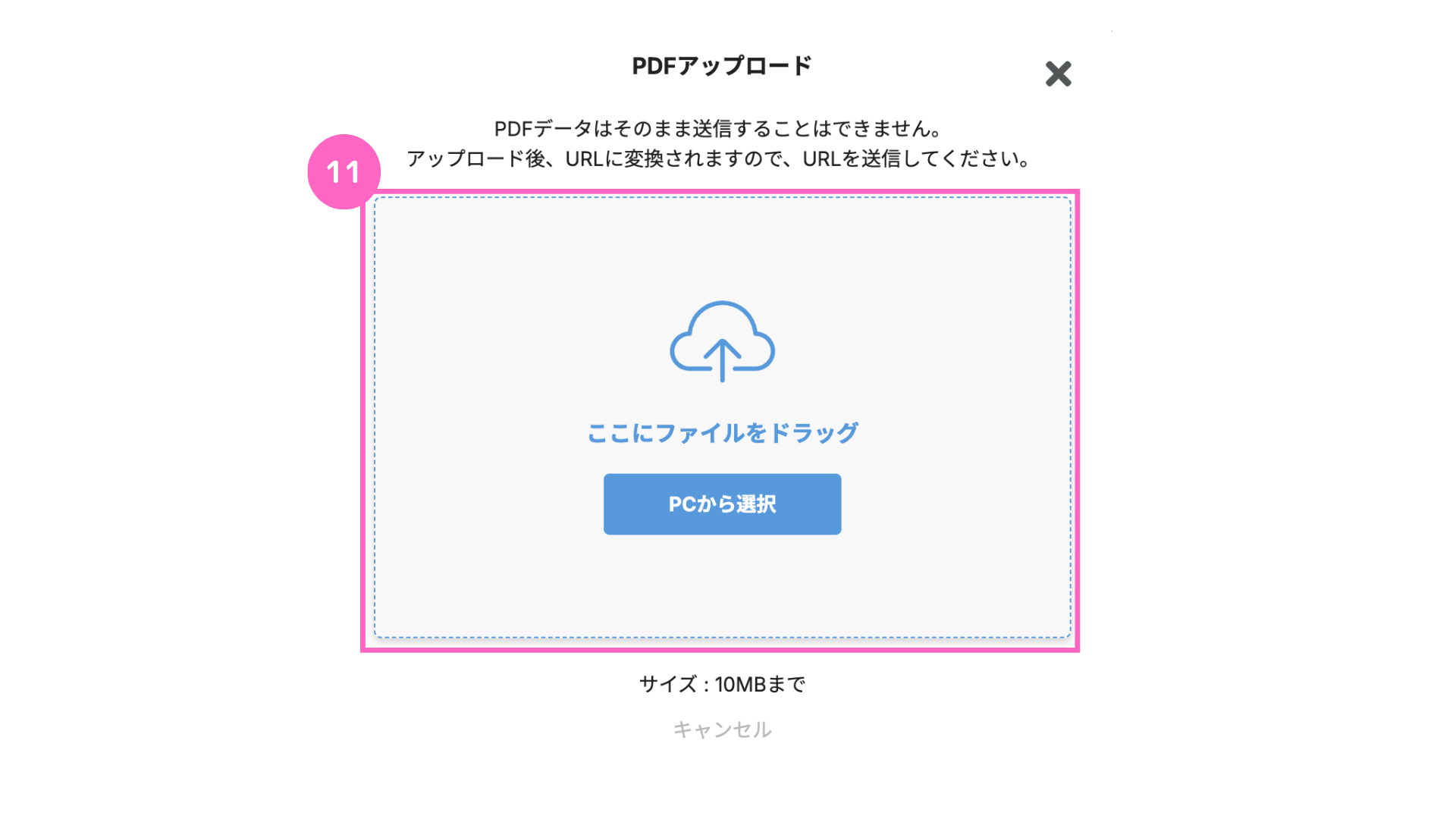
⑪ファイルをドラッグまたは「PCから選択」をクリックしアップロード
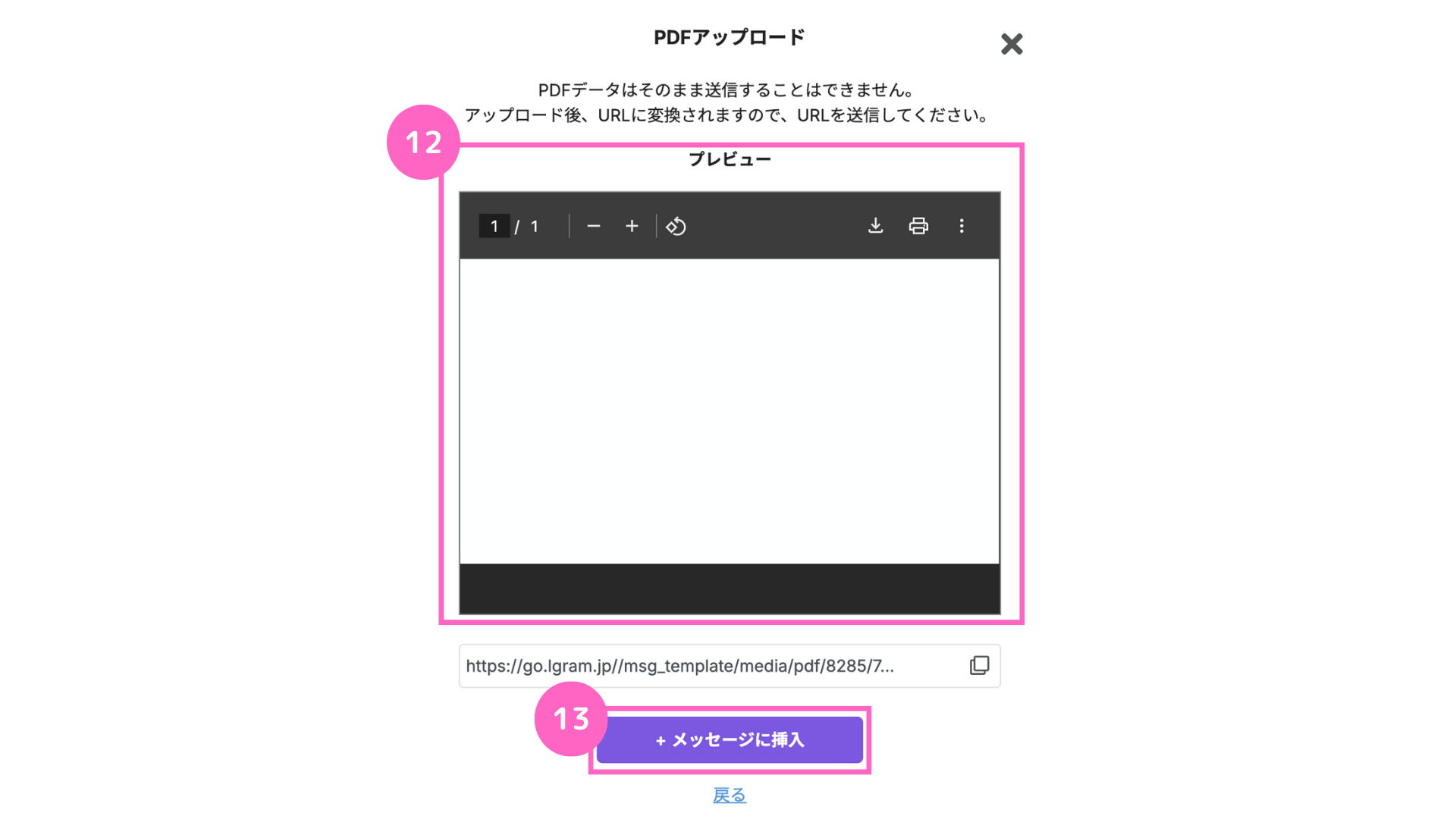
⑫PDFのプレビューを確認可能
⑬「+メッセージに挿入」をクリック
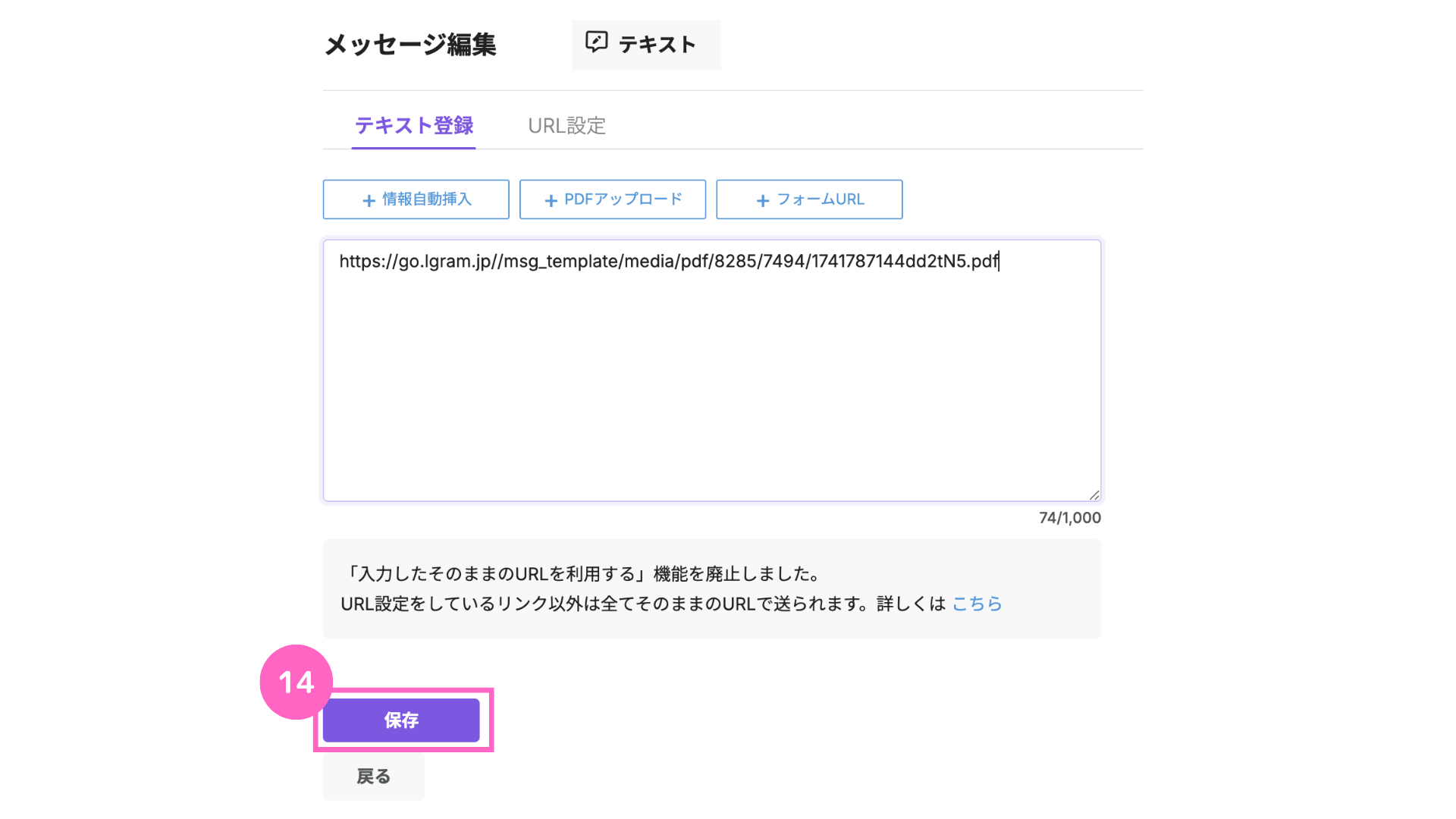
⑭リンクが挿入されたことを確認したら「保存」をクリック
URL設定を行わない場合は、そのままのURLで送信されます。
短縮URLで送信をしたい場合は、URL設定を行なってください。
設定方法はこちら
送信方法
送信設定は以下の2パターンあります。
自動応答で送信する方法
先ほどのステップで作成したテンプレートを自動応答に設定することで、PDFデータを含むメッセージを送信することができます。
設定方法は下記マニュアル記事より、ご確認ください。
1:1チャットで送信する方法
1:1チャット機能を活用することで、作成したテンプレートを送りたいユーザーに直接DMで送信できます。
設定方法は、下記マニュアル記事よりご確認ください。
DMでPDFを送信する方法の解説は、以上となります。
PDFデータをユーザーへ送信したい際に、ご利用ください。
関連記事
関連記事①
「自動応答」機能の使い方
関連記事②
テンプレート機能の使い方
関連記事③
エルグラムの1:1チャット使い方
よくある質問
- QGoogleドキュメントやスライドを送信することはできますか?
- A
可能です。PDF化する場合は、こちらのマニュアルをご参照ください。
そのままのデータで送付する場合は、テキスト登録欄へ送信したいデータのリンクを挿入してください。
- Q特定のコメントをくれた方にDMを送信することはできますか?
- A
可能です。詳細は、下記マニュアル記事よりご確認ください。